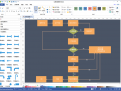今天普及一下有关亿图流程图制作软件的知识,下面就是亿图流程图制作软件中金字塔图的使用方法,去了解了解,相信是值得伙伴们学习的哦。
亿图流程图制作软件中金字塔图的使用方法
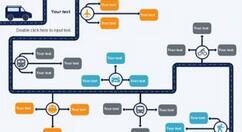
1、打开亿图流程图制作软件,进入其主界面;
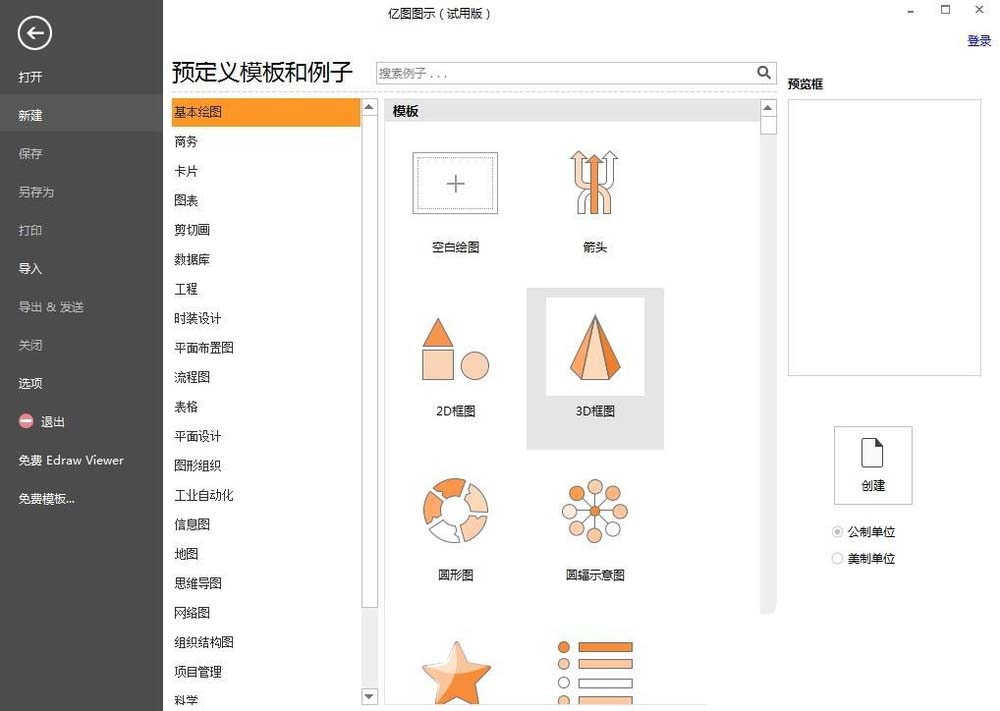
2、在基本绘图类别找到金字塔图,双击金字塔;
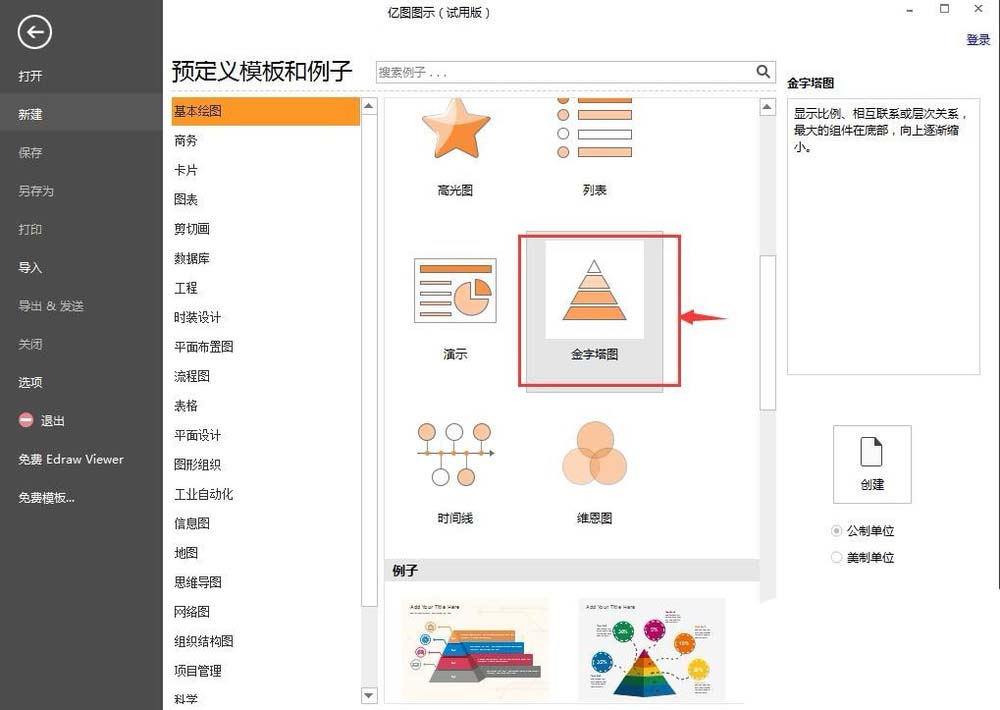
3、在出现页面找到你需要的金字塔图;
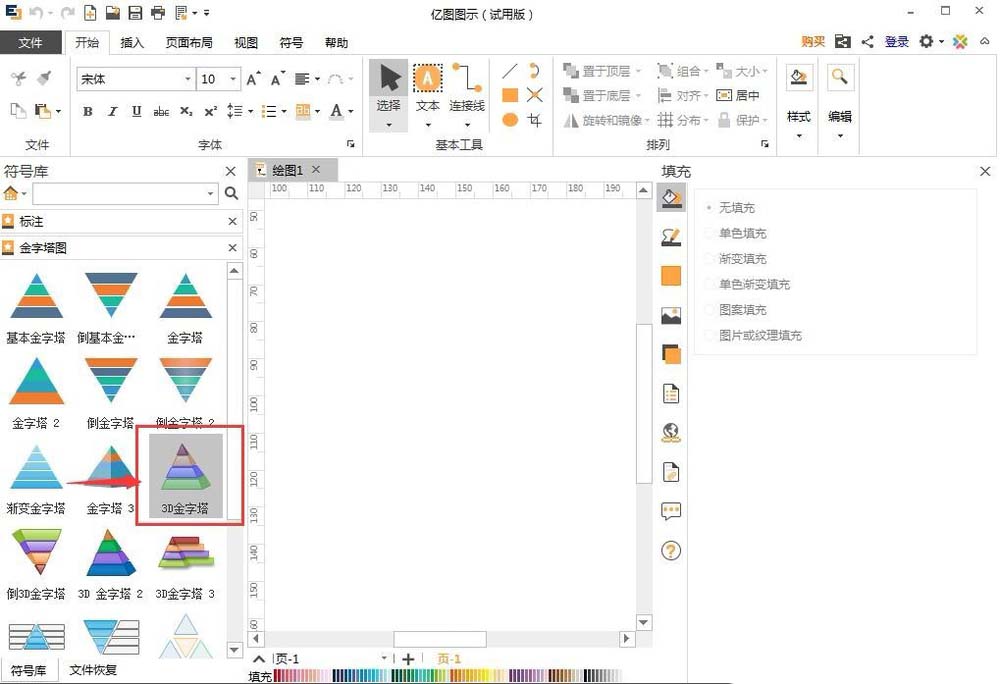
4、把它拉到右边的空白处;
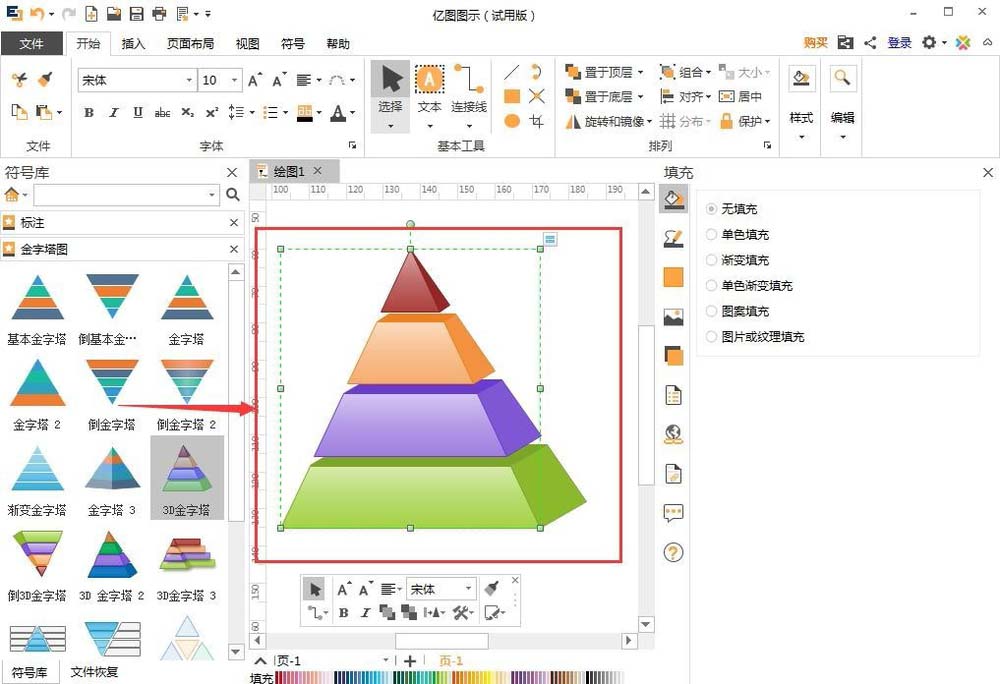
5、在对角线顶点处按住鼠标左键,向内拉,把金字塔变小;
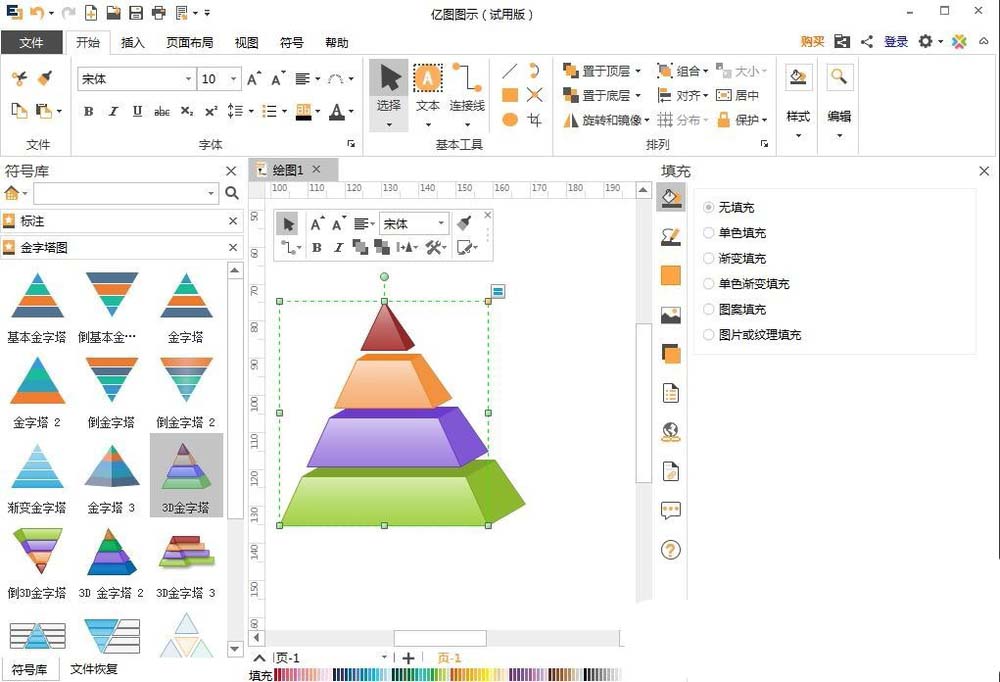
6、点右上角按钮打开菜单,点设置层数;
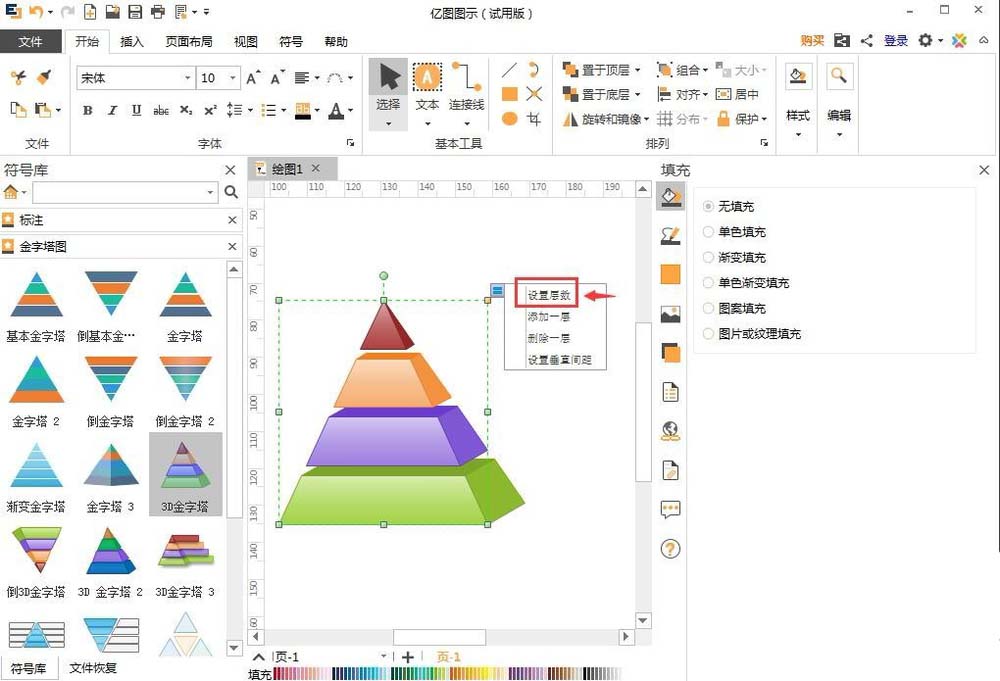
7、输入需要的层数,按ok;
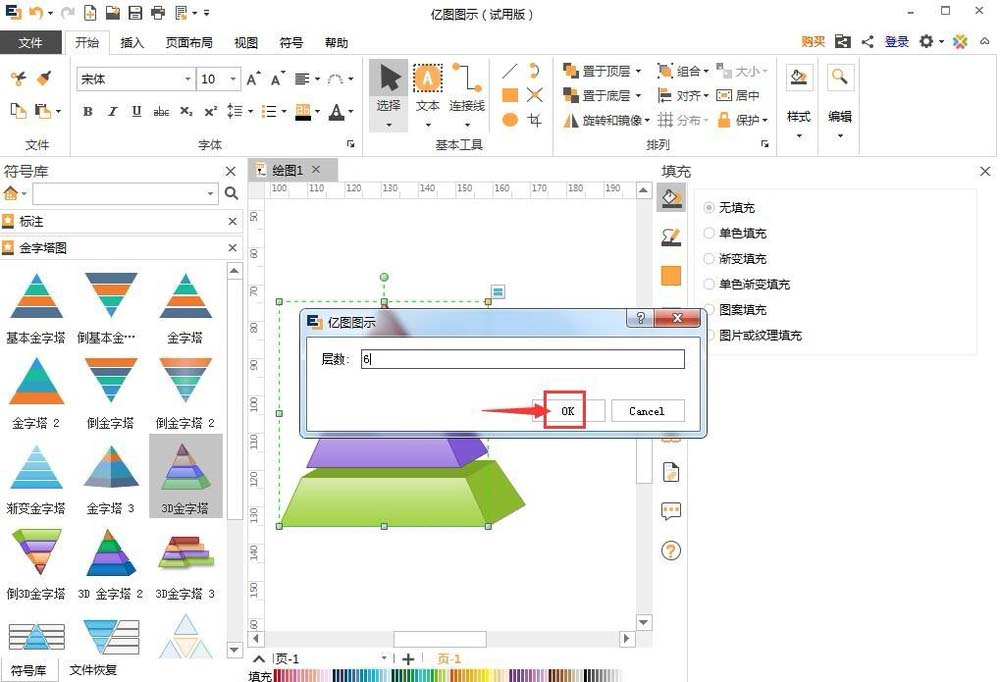
8、用同样方法打开设置垂直间距,输入间距数,按ok;
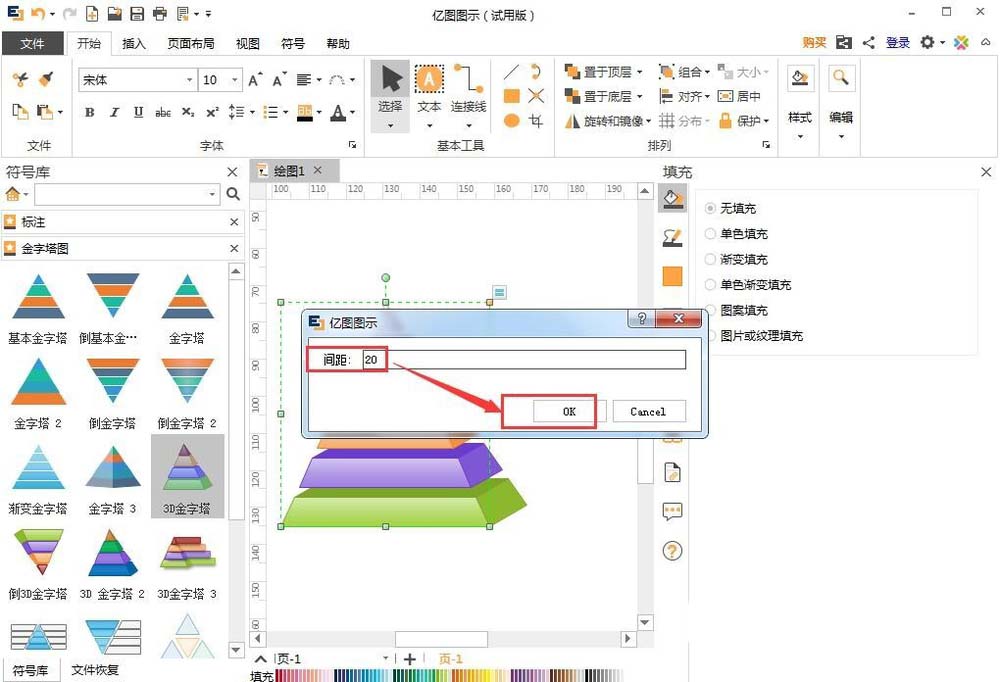
9、设置完毕,就在亿图流程图制作软件插入了一个金字塔图。
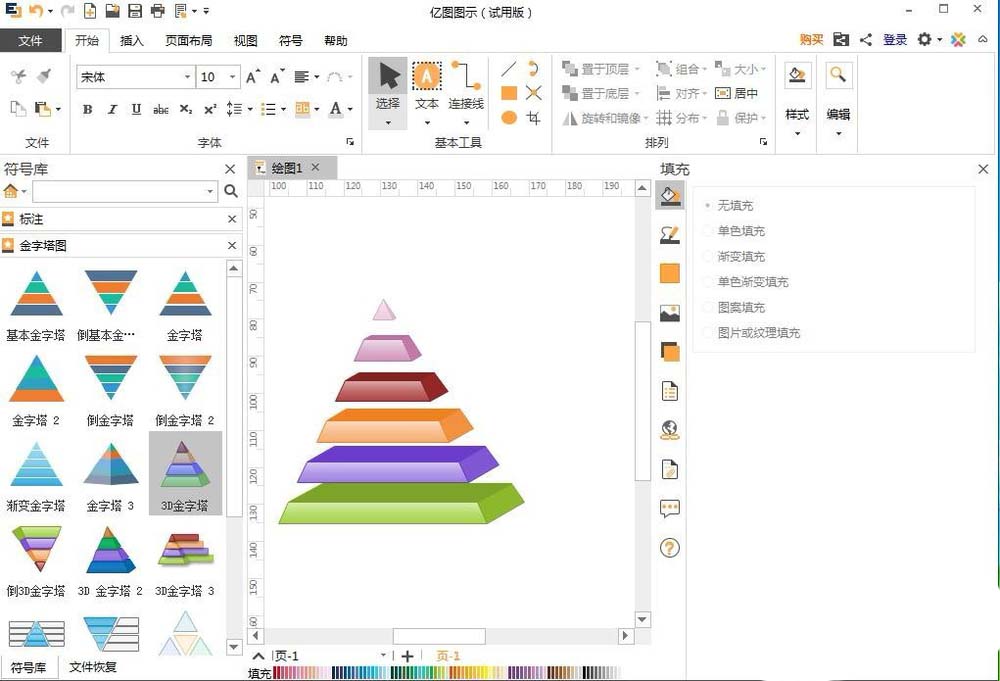
以上就是亿图流程图制作软件中金字塔图的使用方法,希望大家喜欢。